
ConferenceCam Connect
QuickStart Guide
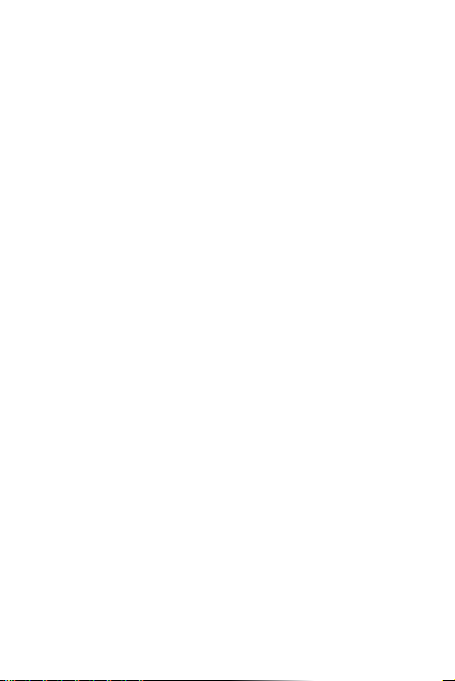
Svenska
. . . . . . . . . . . . . . . . . . . . . . . .73
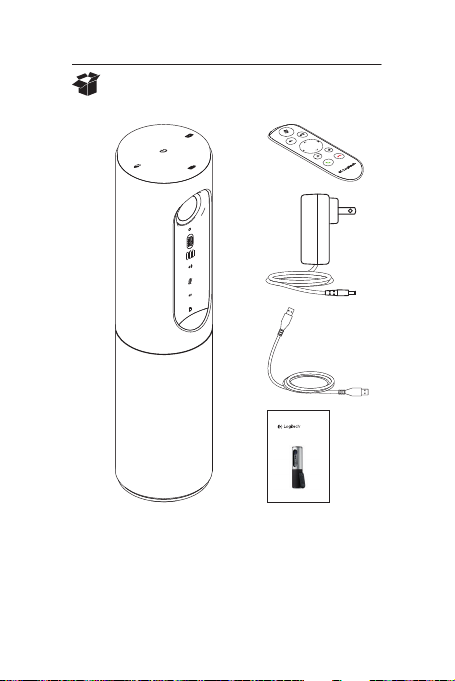
Logitech ConferenceCam Connect
Innehåll
1 2
3
4
5
ConferenceCam Connect
QuickStart Guide
1. Huvudenhet med kamera
och högtalartelefon
2. Fjärrkontroll
3. Nätkabel och regionala kontakter
4. USB-sladd
5. Bruksanvisning
Svenska 73
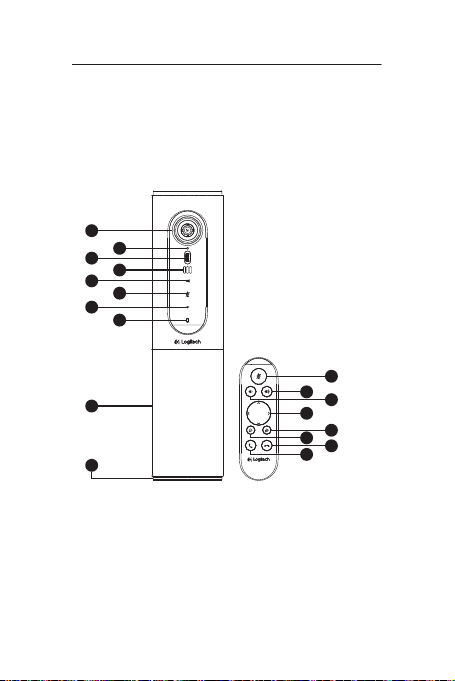
Logitech ConferenceCam Connect
2
3
1
5
6
4
7
9
11
5
12
14
7
6
8
13
15
10
Z
E
I
S
S
H
D
1
0
8
0
p
,
4
x
Z
o
o
m
Produktöversikt
1. Kamera, 1080p och
90-graders bildvinkel
2. Indikator för kamera
3. Vinklingshjul för
kameralins
4. Mikrofoner
5. Volym +
6. Ljud av
7. Volym -
8. Batteriindikator
9. Högtalartelefon
10. Högtalartelefon/
batteriindikator
74 Svenska
11. Panorera och vinkla
12. Zooma in
13. Zooma ut
14. Avsluta samtal
15. Ringa/Svara på samtal
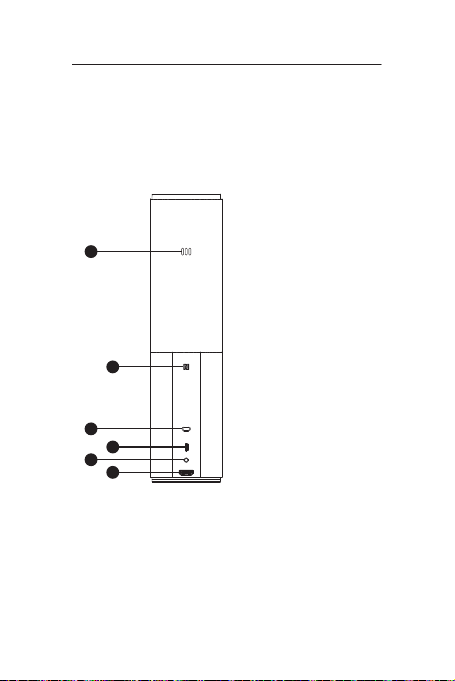
Logitech ConferenceCam Connect
1. Mikrofon
1
2
3
4
5
6
2. NFC
3. Kensington-lås
4. USB-anslutning
5. På/av
6. HDMI-kontakt
(trådlöst skärmspeglingsläge)
Svenska 75

Logitech ConferenceCam Connect
1
2
3
4
1. Trådlöst skärmspeglingsläge
2. Av/på-knapp
3. Bluetooth-läge
4. Videokonferensläge
76 Svenska

Logitech ConferenceCam Connect
1
Konfigurera produkten
1. Anslut ConferenceCam Connect
till extern strömkälla. Även om ett
uppladdningsbart batteri medföljer
ConferenceCam Connect måste
enheten först anslutas till en extern
2
On / O
strömkälla och laddas tills den gröna
batterilampan visas.
Obs! Enheten kan också laddas via
en USB-port på din PC eller Mac
(laddningstiden kan variera).
2. Tryck på och håll ned Av/Påknappen för att starta enheten.
Ett ljud spelas upp och enhetens
indikatorlampa lyser under
2–3 sekunder medan det senaste
indikatorläget fortsätter lysa när
enheten är aktiverad.
3
Bluetooth mode
3. Markera följande lägen
Wireless Screen
och följ instruktionerna
Mirror Mode
för att komma igång.
Video
Conferencing
Mode
Svenska 77
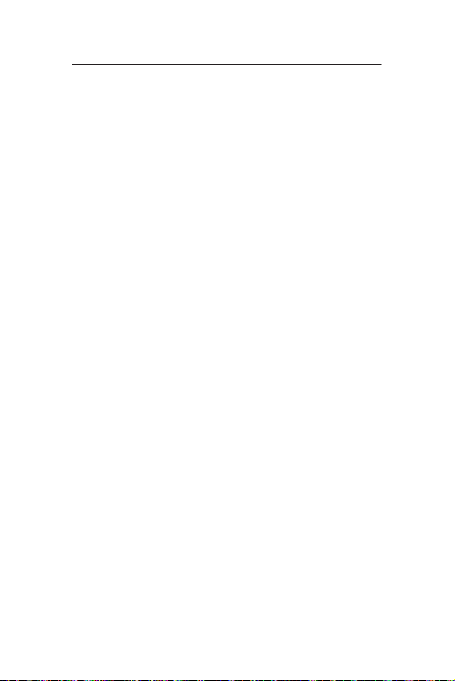
Logitech ConferenceCam Connect
1. Videokonferensläge:
1. Anslut USB-sladden till enheten och till USB-porten.
2. Starta ett samtal från ditt PC- eller Mac-program
genom att välja videokonferensläge på ConferenceCam
Connect. Kamerans och högtalartelefonens indikatorer
blinkar för att visa att anslutningen pågår. När den
är klar lyser kamerans indikatorlampa med ett fast
sken i några sekunder och ett ljud spelas upp från
högtalartelefonen. Försök igen om aktiviteterna inte
startas. Se sedan felsökning eller ring teknisk support.
2. Kontrollera att ConferenceCam Connect har
markerats som standardenhet för video och
ljud i operativsystemets inställningar och i ditt
konferensprogram. Starta ditt video- eller ljudsamtal
från programmet. Indikatorlampan på kameran
och högtalartelefonen lyser vid strömning.
2. Bluetooth-läge
Anslut ConferenceCam Connects högtalartelefon till
din mobila enhet:
1. Välj Bluetooth-läge i ConferenceCam Connect.
2. Om enheten är NFC-aktiverad låter du den mobila
enheten snudda vid NFC-ikonen på högtalartelefonen
så att Bluetooth-godkännande aktiveras på den mobila
enheten. Alternativt kan du hålla ned Bluetoothknappen tills indikatorn på högtalartelefonen hastigt
blinkar blått.
3. Gå till inställningar på den mobila enheten och aktivera
Bluetooth för att ansluta. ConferenceCam Connect
kommer även att spela upp ett ljud som visar att
anslutningen är slutförd.
78 Svenska

Logitech ConferenceCam Connect
3. Trådlöst skärmspeglingsläge (dela skärminnehåll från
din mobila enhet):
1. Anslut HDMI-kabeln från skärmen till baksidan
ConferenceCam Connect-enheten.
av
2. Välj läget för trådlös skärmspegling i ConferenceCam
Connect.
3. Gå till Inställningar på den mobila enheten och aktivera
alternativet för skärmspegling. Namnet
som finns på listankommer att variera mellan olika
enheter. Om du behöver hjälp med inställningarna i din
mobila enhet går du till www.logitech.com/support/
connect där det finns en
Obs! Det är endast Bluetooth-läge och trådlöst
skärmspeglingsläge som kan användas samtidigt.
Trådlös prestanda kan variera.
lista över testade enheter.
på det alternativ
Svenska 79
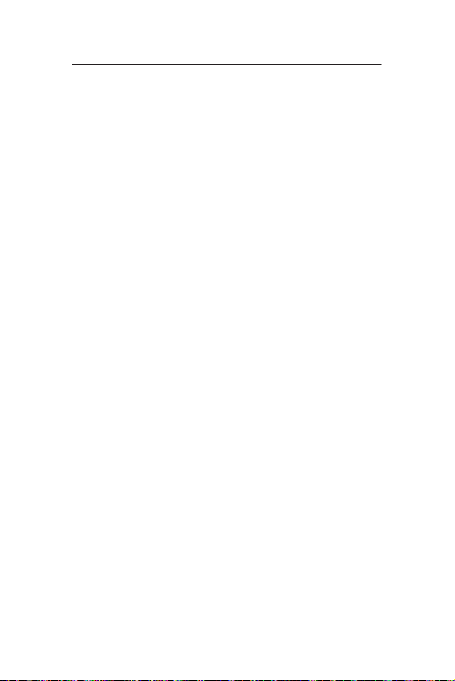
Logitech ConferenceCam Connect
Använda produkten
• Video
• Starta videon: Videon styrs av -programmet och
den startar när kameran är vald och videon startar
programmet. En indikator på kameran lyser när
i
strömmas.
videon
• Panorera, vinkla och zooma med kameran med hjälp
av knapparna på fjärrkontrollen. Tryck ned en gång för
stegvis justering eller tryck ned och håll för kontinuerlig
panorering eller vinkling. Du kan även panorera och vinkla
kamerabilden – först zoomar du in och sedan kan du
panorera eller vinkla bilden. Du kan även vinkla kameran
med vinklingshjulet på enheten. Försök inte vinkla själva
kameran manuellt. Det kan skada enheten.
• Spara inställningar för panorering, vinkling och zoomning:
Ett valfritt program finns tillgängligt med ett gränssnitt till
programvaran som styr kamerans inställningar. Kamerans
inställningar kan sparas så att de finns kvar nästa gång
du aktiverar enheten. Ladda
www.logitech.com/support/connect
• Fjärrstyrd kamera: Du kan styra panorering, vinkling och
zoomning för en fjärrstyrd ConferenceCam
eller en ConferenceCam Connect eller en
ConferenceCam BCC950 i de program som stöds.
nedladdningssidan för ytterligare information.
Besök
• Ljud
• Volym: Volymknapparna +/- justerar volymen.
• Ljud av: Stäng av ljudet med Ljud av-knappen.
• Samtal: Kör videokonferensprogrammet. Svara – tar samtal.
Lägg på – avslutar samtal. Vid väntande samtal kan du välja
Lägg på och avvisa ytterligare ett samtal eller Svara-knappen
för att växla mellan samtal
80 Svenska
ner programvaran från:
CC3000e

Logitech ConferenceCam Connect
Obs! Det är inte säkert att knapparna Svara och Lägg på
fungerar i alla program. Använd videokonferensprogram
för att besvara och avsluta samtal. Du kan aktivera
knapparna Svara och Lägg på för Skype eller Cisco
genom att ladda ner respektive plugin-program
www.logitech.com/support/connect
på
• Ljusindikatorer för högtalaraktivitet
Blå: ConferenceCam används i ett aktivt samtal.
blått: Ett samtal tas emot eller Bluetooth är
Blinkar
kopplingsläge.
i
Anslut ConferenceCam Connect -högtalartelefonen
till din mobila enhet om du vill sända ut samtalet
högtalartelefonen:
via
• Om enheten är NFC-aktiverad rör du vid den mobila
enheten på NFC-ikonen på högtalartelefonen
att Bluetooth-godkännande aktiveras på
så
mobila enheten.
den
• Alternativt trycker du på Bluetooth-knappen på
högtalartelefonen tills den mobila enheten är ansluten
• Lampa för batteriindikator
• Batteriet är fulladdat är när indikatorn lyser med ett
sken. Det gröna ljuset stängs av när laddningen
grönt
under 75%.
är
• När batteriets laddning är 25% lyser en röd lampa
fast sken, vilket visar att enheten måste anslutas
med
till en extern strömkälla så fort som möjligt.
• När batteriets laddning är 10% blinkar en röd lampa,
vilket visar att enheten endast kan användas om
ansluts till en extern strömkälla omedelbart.
den
ett ljud spelas upp.
Även
• Batteriets indikator i ConferenceCam Connect blinkar
grönt när enheten laddas.
Svenska 81
Jabber
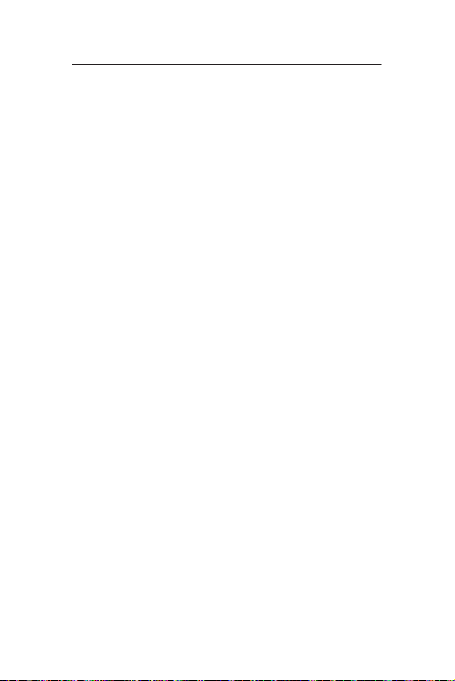
Logitech ConferenceCam Connect
• När enheten är fulladdad slocknar LED-indikatorn och
lyser inte förrän enheten kopplas bort från den externa
strömkällan och körs på batteri.
• När fjärrkontrollen är dockad kommer
högtalartelefonens indikator att återge samma
sekvens.
Besök produktcentralen
Upptäck din produkts fulla potential. Få värdefull
information och användningstips genom att bläddra
i användarvänliga frågor och svar. Hitta svar på produkfrågor
och få hjälp att konfigurera din produkt. Se om det finns
programvara tillgänglig för nedladdning som kan förbättra
produktanvändningen. Besök www.logitech.com/support/
connect och dra nytta av alla fördelar med din Logitechprodukt. Ta del av det stora utbudet av användbara
supporttjänster från Logitech:
• Produktinformation
• Självstudier
• Felsökning
• Diagnostik
• Uppgraderingar av inbyggd programvara
• Supportgemenskap
• Nedladdningsbar programvara
• Dokumentation
• Garantiinformation
• Reservdelar
Felsökningstips
• Besök www.logitech.com/support/connect för
felsökningstips, information om programverktyg och få
hjälp med ett verktyg för att felsöka eventuella problem
som kan uppstå med din ConferenceCam Connect.
82 Svenska
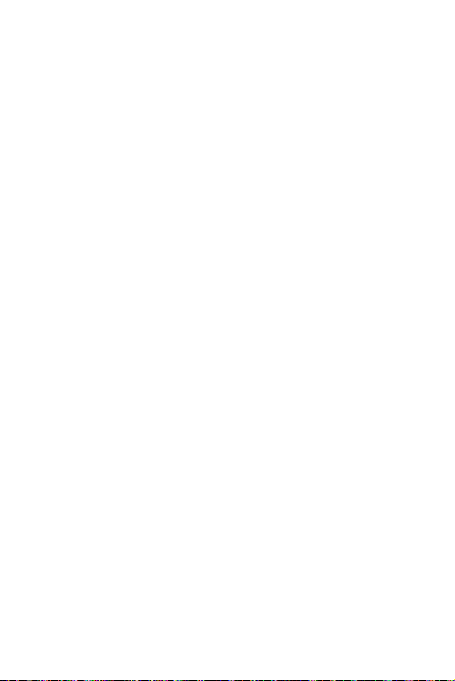

www.logitech.com/support/connect
© 2015 Logitech. All rights reserved. Logitech, the Logitech logo,
andother Logitech marks are owned by Logitech andmay be registered.
Bluetooth®isaregistered trademark of Bluetooth SIG, Inc. All other
trademarks are theproperty of theirrespective owners. Logitech
assumes no responsibility for any errors that may appear in this manual.
Informationcontained herein is subject to change without notice.
620-006338.005
